Top 5 Cortadores de Vídeo On-line Gratuitos e Como Cortar e Aparar Vídeos On-line
Precisa cortar e aparar algumas cenas de um filme que você gosta de compartilhar com seus amigos, mas não tem nenhum software de cortador/aparador de vídeo instalado no seu computador? Bem, por que instalar qualquer software e preencher GBs extras quando todas essas coisas podem ser feitas com cortadores de vídeo on-line e aparadores?
Os cinco melhores cortadores de vídeo on-line gratuitos que recomendamos aqui corrigirão seu problema facilmente como um encanto. Continue lendo para obter informações mais detalhadas sobre esses cortadores de vídeo on-line, como cortar vídeos on-line e como cortar vídeos com um editor de vídeo de desktop facilmente.
- Parte 1: Top 5 Cortadores de Vídeo On-line para Cortar Vídeos
- Parte 2: Como Cortar Vídeos On-line
- Parte 3: Recomendado: Como Cortar Vídeos com o Wondershare Filmora no Windows e Mac [Compatível com Cross-OS]
Cortador de vídeo on-line gratuito recomendado: Filmora video trimmer
Filmora video trimmer é uma ferramenta on-line gratuita que pode ajudá-lo a aparar e cortar vídeos instantaneamente. Para cortar vídeo on-line com o aparador de vídeo on-line do Filmora é fácil: faça o upload do seu vídeo do computador ou link de vídeo com arrastar e soltar e use o controle deslizante para selecionar o ponto de corte. É fácil de usar com o controle deslizante ou apenas inserir horários de início e término específicos para um corte preciso. Ele também suporta vários formatos de vídeo de importação e exportação, incluindo .mp4, .mov, .wemb, .mpeg .flv. Mais importante ainda, o vídeo exportado é livre de marca d'água, o que significa que é totalmente gratuito cortar vídeos com o aparador de vídeo on-line do Filmora (grande surpresa). Então, definitivamente vale a pena tentar!

Parte 1: Top 5 Cortadores de Vídeo On-line para Cortar Vídeos
Selecionamos alguns dos principais cortadores de vídeo on-line para você cortar vídeos on-line. Entre está uma tabela de comparação para os 5 melhores cortadores de vídeo on-line. Reunimos as principais informações desses 5 aparadores de vídeo on-line. Confira!
| Preço | Faz upload diretamente para o YouTube | Interface intuitiva | Formato de vídeo suportado | |
|---|---|---|---|---|
| Online Video Cutter | Gratuito | S | S | MP4/MOV/MKV/AVI + |
| YouTube Video Editor | Gratuito | S | S | MP4/MOV/AVI |
| Online Video Cutter | Gratuito | N | S | AVI/DivX/MPEG/WMV/ASF |
| Video Toolbox | Gratuito | N | N | 3GP/FLV/AvI/ASF/M4V |
| FileLab Video Editor | Gratuito | N | S | AVI/WMA/WAV/MP3 |
| Mixmoov | Gratuito | S | S | MVC/DAT/MKV |
Também analisamos alguns dos 5 melhores cortadores de vídeo on-line para cortar vídeos em segundos. Você pode assistir ao vídeo abaixo para escolher um que melhor lhe convier.
1. YouTube Video Editor
YouTube Video Editor é um editor de vídeo on-line gratuito que permite combinar clipes para criar um novo vídeo, cortar e aparar seus clipes de vídeo on-line para os comprimentos desejados, adicionar música e efeitos ao seu vídeo e compartilhar seu vídeo no YouTube com um clique. Assista ao vídeo abaixo para verificar como editar vídeos usando o YouTube Video Editor. Em 2018, o editor de vídeo on-line do YouTube mudou de marca como YouTube Studio. Você pode conferir o tutorial em vídeo abaixo para descobrir como usar o YouTube Studio para editar e cortar vídeos on-line.
Prós:
- É fácil de usar com interface intuitiva
- Velocidade de processamento rápida e upload direto para o YouTube
Contras:
- Efeitos de vídeo limitados
2. Online Video Cutter
Online Video Cutter pode ajudá-lo a cortar e aparar facilmente vídeos e remover partes indesejadas deles sem baixar nenhum software de terceiros. Esta aplicação suporta quase todos os formatos de vídeo. Para cortar um arquivo de vídeo, basta visitar o site, importar o arquivo de vídeo que você deseja cortar ou inserir o URL do vídeo de destino, cortar o vídeo e salvá-lo.
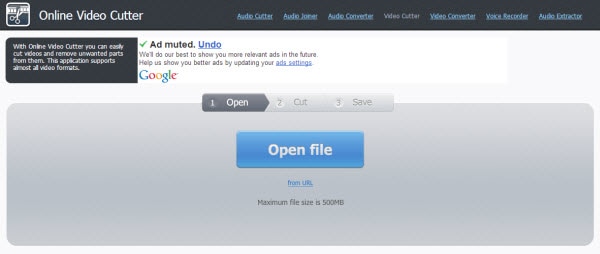
Prós:
- Você pode recortar/girar vídeo por quadro
- Escolha facilmente a qualidade e o formato exportados
Contras:
- Demora muito tempo para carregar vídeos.
3. Video Toolbox
Video Toolbox é um editor de vídeo on-line básico e gratuito, que forneceu o modo simples e o modo avançado. Com ele, você pode facilmente aparar e cortar vídeos. Além disso, você também pode fazer algumas edições básicas, como cortar, mesclar, demux, legendas em código rígido e adicionar marca d'água aos seus vídeos. Esta aplicação também suporta uma ampla seleção de formatos de vídeo, incluindo 3GP, AMV, ASF, AVI, FLV, MKV, MOV, M4V, MP4, MPEG, MPG, RM, VOB, WMV e também pode ser usado como um conversor de vídeo.

Prós:
- Além de cortar, oferece várias outras opções diferentes de edição de vídeo.
- Suporta os principais formatos de vídeo: 3GP, AMV, ASF, AVI...
Contras:
- Limitação de tamanho de arquivo (600 MB).
4. FileLab Video Editor
FileLab também é um editor de vídeo on-line fácil de usar. Ele oferece uma interface amigável que permite aparar, cortar, dividir, mesclar, girar, misturar vídeos, bem como adicionar texto, música, transição e efeitos. Ele suporta vários formatos de vídeo, incluindo HD. Você também pode exportar o vídeo para ser reproduzido no Android, iPhone e iPad. Para iniciar o editor de vídeo, você precisará instalar o plug-in FileLab, que é um download de 1 MB.
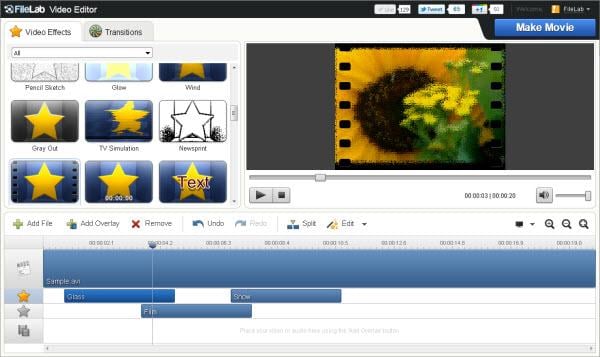
Prós:
- Suporta muitos formatos de vídeo
- Interface fácil de usar.
Contras:
- Tem que instalar o plug-in para iniciar a ferramenta.
5. Mixmoov
Mixmoov é especializada em edição de vídeo online. Ele fornece uma caixa de ferramentas de edição de vídeo on-line de marca branca, personalizável e premiada. Você pode importar praticamente qualquer tipo de arquivos de mídia da Web e da área de trabalho. Além de cortar vídeos, o Mixmoov também fornece alguns recursos principais e os módulos incluem transições, corte em nível de quadro, efeitos, texto, modelos, etc.

Prós:
- Capacidade de importar clipes diretamente do YouTube.
Contras:
- Não é possível visualizar seu trabalho na linha do tempo.
Parte 2: Como Cortar e Aparar Vídeos On-line
Como Cortar um Vídeo On-line com o Video Toolbox
Cortar e aparar um vídeo envolve selecionar várias partes do arquivo que você deseja manter e, em seguida, combiná-las em um vídeo finalizado que você pode compartilhar on-line com amigos fazendo o upload para a plataforma de mídia social. As pessoas muitas vezes ficam confusas e bastante assustadas quando confrontadas com o problema de cortar e editar vídeos; muitas vezes pensa-se que é um processo muito complicado que requer habilidades avançadas.
No entanto, graças ao software de edição de vídeo on-line gratuito e fácil de usar, como o Video Toolbox, absolutamente qualquer um pode cortar um vídeo e criar um arquivo de saída profissional - e tudo isso pode ser feito na web, sem ter que comprar software de edição de vídeo que deve ser instalado no seu computador. Abaixo você encontrará instruções sobre como usar o Video Toolbox para executar cortes no seu arquivo de vídeo.
Passo 1- Crie uma Conta e Faça o Login
Para usar o serviço gratuito Video Toolbox, você precisa se inscrever para uma conta em seu site (isso não custa nada). Você receberá um e-mail para confirmar sua inscrição clicando em um link. Depois disso, você poderá acessar as ferramentas de edição de vídeo do Video Toolbox.
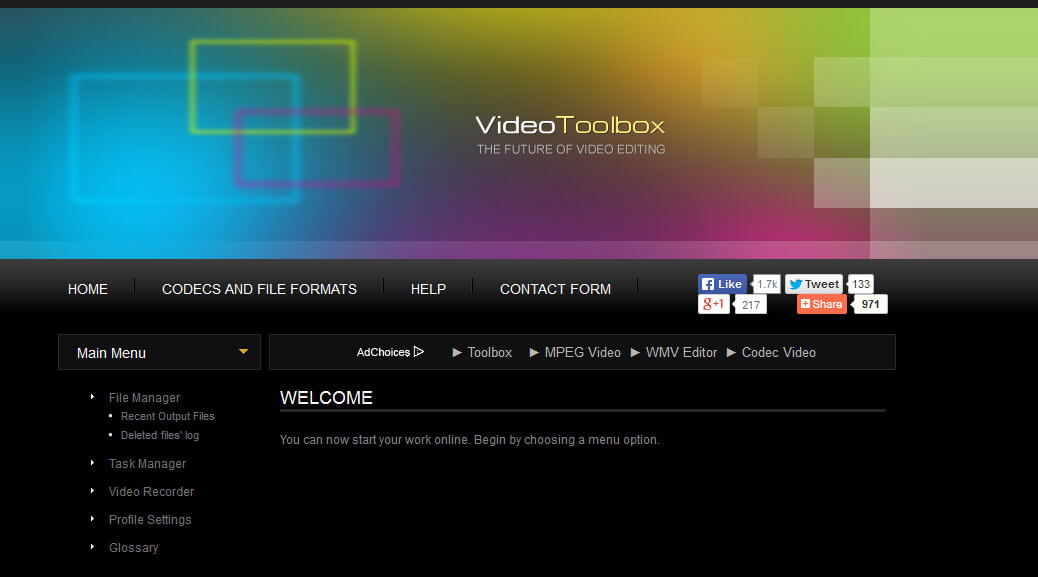
Passo 2 - Carregue um arquivo de filme (até 600mb de tamanho)
Isso levará algum tempo, dependendo do tamanho do arquivo. Certifique-se de não fechar a janela do navegador enquanto o processo de upload está ocorrendo, ou talvez seja necessário começar de novo.
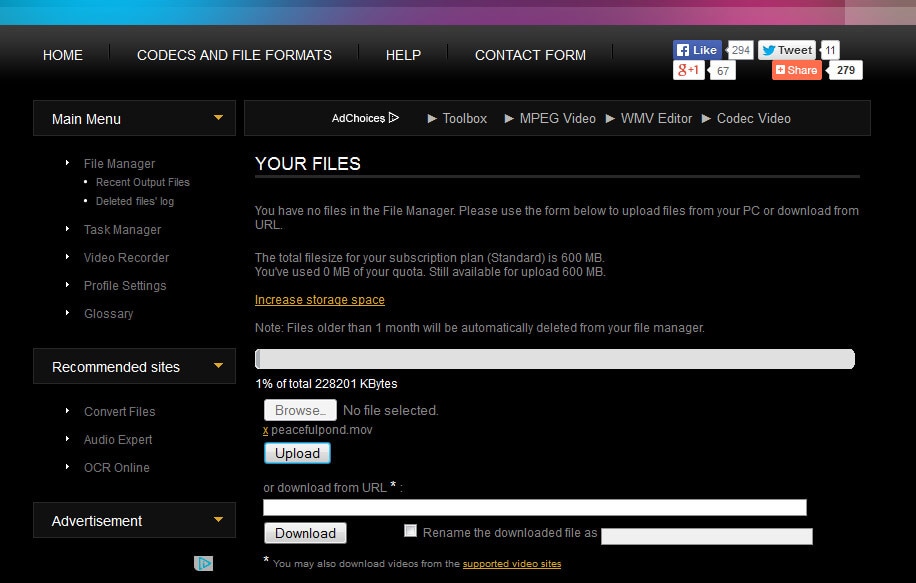
Passo 3 – Selecionar Ação
Após a conclusão do upload, selecione uma opção no menu suspenso "Selecionar ação". A segunda opção é Cortar / Dividir o arquivo de vídeo, que é o que estamos fazendo aqui. Será possível usar esse mesmo menu mais tarde, a fim de completar outras ações em seus arquivos de vídeo cortados.
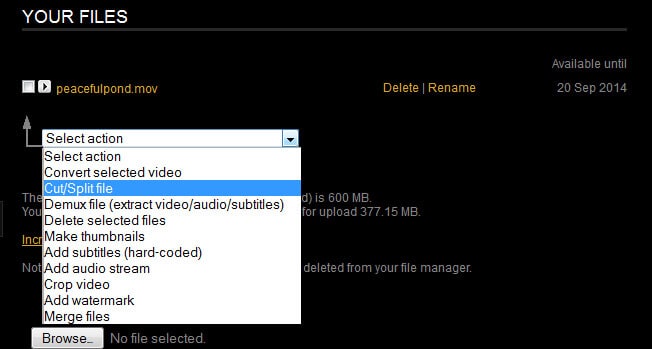
Passo 4 – Faça Suas Seleções
Selecione a hora de início e a hora de término para onde você deseja cortar o vídeo. Em seguida, clique em Recortar a fatia para sair no mesmo formato ou em Converter a fatia para convertê-la em um formato de arquivo diferente (selecionei cortar a fatia). Como não há visualização visual fornecida na linha do tempo, é aconselhável anotar antes de usar a ferramenta exatamente onde no vídeo você deseja cortar. Em seguida, selecione o período de tempo correspondente na ferramenta Recortar/Dividir.
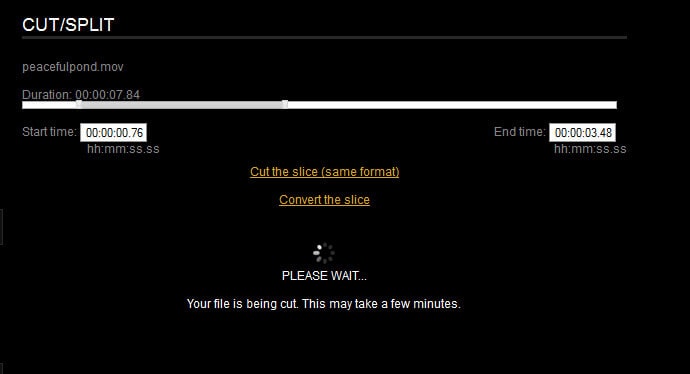
Passo 5 – Complete o Corte e Baixe o Arquivo
Uma vez que o novo arquivo de corte tenha sido processado, você pode baixá-lo para o seu computador (certifique-se de anotar onde você o salva!).
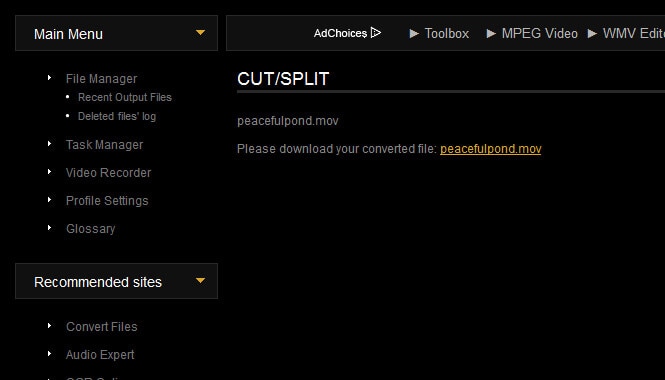
Passo 6 – Repetir e Mesclar
Como você só pode cortar uma parte do vídeo de cada vez, você simplesmente precisa repetir a ação de corte / divisão se quiser cortar outras partes do vídeo. Estes são então baixados para a mesma pasta no seu computador. Depois de terminar de cortar o arquivo principal, retorne ao Gerenciador de Arquivos da Caixa de Ferramentas de Vídeo e selecione a ação Mesclar arquivos no menu suspenso. Isso permite que você compile seus vídeos cortados em um único arquivo de vídeo.
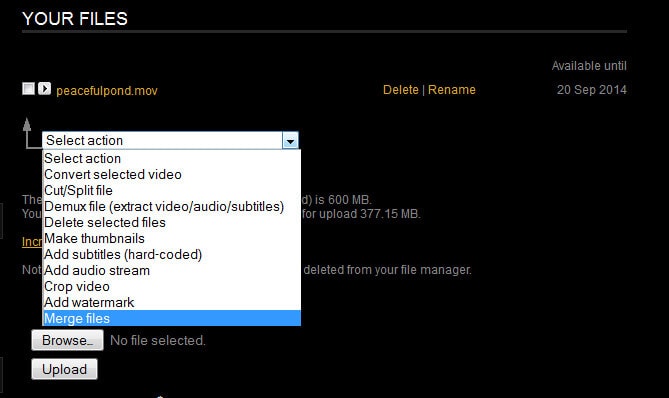
Acima estão as etapas sobre Como cortar vídeo on-line com o Video Toolbox como exemplo. Você pode seguir os mesmos passos para aparar e cortar vídeos on-line com esses cortadores de vídeo on-line. Se você quiser cortar e cortar vídeos grandes, recomenda-se tentar algum software de desktop por causa da limitação de tamanho.
Parte 3: Recomendado: Como Cortar e Aparar Vídeos Com o Wondershare Filmora no Windows & Mac
Embora seja conveniente cortar vídeos on-line sem baixar um software editor de vídeo, você precisa fazer o upload do seu vídeo para o servidor de outra pessoa. Se o que você realmente quer é mais do que apenas um simples cortador, não diga qualquer edição hardcore, mas para fazer alguma edição básica em suas imagens de vídeo, como adicionar narrações, criar várias telas ou sobreposições de vídeo e, provavelmente, adicionar alguns efeitos especiais, como Mosaico, tilt-shift e close-up para adicionar um toque ao seu vídeo? Ou precisa estabilizar os vídeos instáveis. Ferramentas on-line gratuitas têm funções muito simples para ajudá-lo a fazer a tarefa.
Você provavelmente gostaria de dar a alguns editores de vídeo de baixo custo, fáceis de usar e ainda assim poderosos uma tentativa. Para esse fim, o Wondershare Filmora é altamente recomendado. Ele suporta uma ampla gama de formatos de vídeo, incluindo MP4, FLV, MOV, AVI, WMV e muito mais. Com ele, você pode cortar vídeos em pedaços com apenas alguns cliques. Ele também ajuda você a adicionar transições, introdução / créditos e outros efeitos.
Depois de iniciar o Filmora, selecione Criar um Novo Projeto para começar. Arraste e solte o vídeo do computador ou importe o vídeo do menu Arquivo para a Biblioteca de Mídia. Existem 3 maneiras de cortar vídeos com o FIlmora.
Método 1: Usar a Detecção de Cena Para Cortar Automaticamente
Clique com o botão direito do mouse no vídeo na Biblioteca de Mídia e selecione "Detecção de Cena" para separar seus vídeos em diferentes partes, o que o ajudará a cortar vídeos mais rapidamente e, em seguida, obter a parte desejada facilmente.
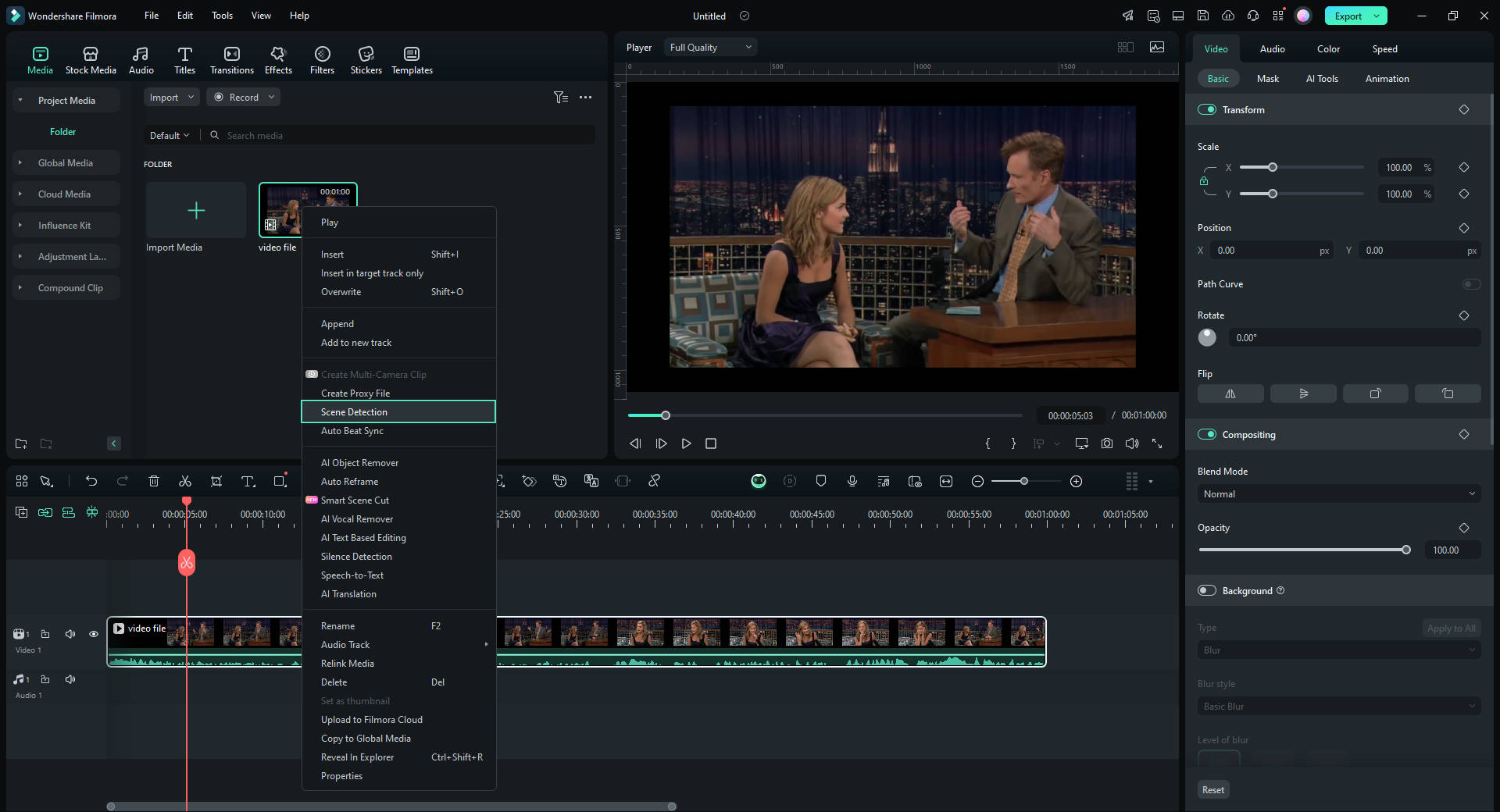
Método 2: Mover o Indicador de Reprodução e Cortar Manualmente
Arraste os vídeos do Álbum do Usuário para a faixa de vídeo na Linha do Tempo primeiro. Para cortar vídeos em pedaços menores, basta mover o controle deslizante Playhead para a posição em que deseja cortar o vídeo e, em seguida, clicar no ícone de tesoura para dividir a filmagem primeiro. Se você quiser remover uma parte, basta dividi-la e removê-la clicando em Excluir na barra de ferramentas ou no menu direito.

Para um guia passo a passo mais detalhado sobre como cortar vídeo com o editor de vídeo Filmora, confira nosso artigo Como Cortar/Dividir/Aparar Vídeos Sem Perda de Qualidade no Mac/Windows com o Filmora.
Método 3: Corte Rápido e Corte de Vídeo Com a Ferramenta Instant Cutter no Filmora
O Filmora também possui uma ferramenta de corte rápido chamada Instant Cutter Tool, que é originalmente projetada para cortar grandes clipes de vídeo filmados por câmeras de ação em partes menores, sem perda de qualidade de maneira mais rápida.
Clique em Importar e selecione Importar com a Instant Cutter Tool para entrar na interface do cortador instantâneo que permite que você use o Adicionar Segmento para pegar os quadros de destino com facilidade. Com essa ferramenta, você pode cortar e mesclar clipes. Para obter informações detalhadas sobre como usar a Instant Cutter Tool, consulte nosso guia Action Cam Video Instant Cutter.

Enquanto o upload de seu vídeo para um site é demorado se sua rede não for tão boa. Pode deixá-lo louco quando seu vídeo está em tamanho grande. Recomendamos que você corte seu vídeo grande com a Instant Cutter Tool no Wondershare Filmora. A Instant Cutter Tool permite que você carregue um vídeo de 8GB em 2 minutos. Além disso, não há perdas de qualidade ao cortar com a ferramenta, pois não há necessidade de recodificação.
Confira o vídeo abaixo sobre a Filmora. Saiba mais sobre dicas de corte.
A atualização do Filmora para a versão 15 já está disponível oficialmente.
por João Pedro Nov 17, 2025 20:01 PM
Confira as novidades da versão 15 do Filmora para Mac.
por João Pedro Nov 17, 2025 20:03 PM
Quer se juntar à tendência e experimentar o filtro de sobrancelhas do TikTok? Este guia simples mostra como fazer isso e também fornece ferramentas alternativas que você pode usar.
por João Pedro Nov 06, 2025 10:39 AM


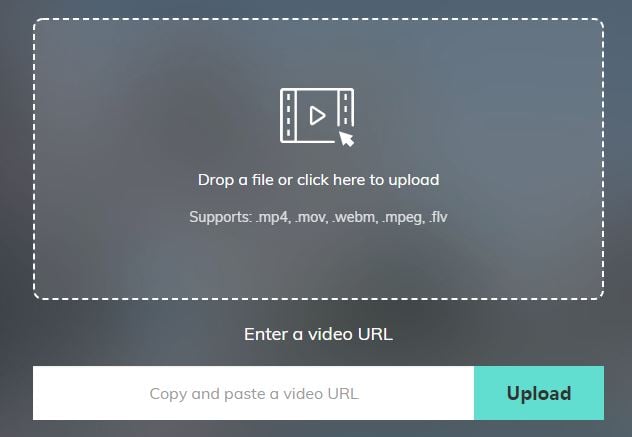




João Pedro
staff Editor
Comentário(s)